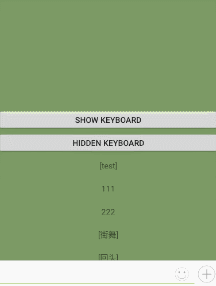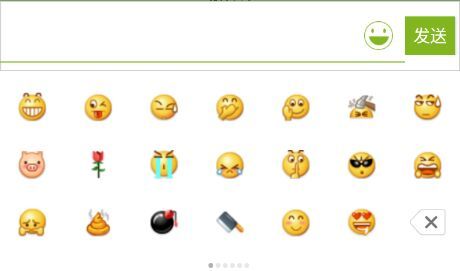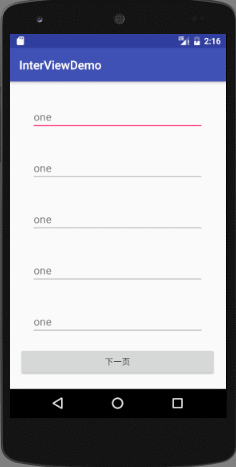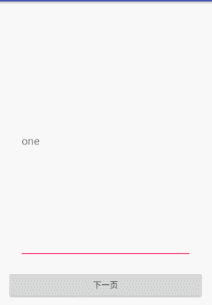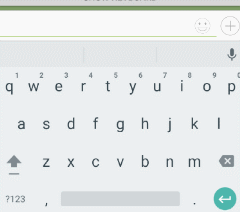在做输入的时候,除了可以输入系统的表情符号,项目中通常还要求输入表情图片
1、正则表达式
一个正则表达式,就是一串有特定意义的字符,首先要编译成为一个Pattern对象,然后使用matcher()方法来生成一个Matcher实例,接着便可以使用该 Matcher实例对目标字符串进行匹配工作。
Pattern类:
static Pattern compile(String regularExpression):将给定的正则表达式编译并赋予给Pattern类
Matcher matcher(CharSequence input) :生成一个match对象
Matcher类:
boolean find()
尝试在目标字符串里查找下一个匹配子串,如果没有,返回falseString group()
返回当前查找,所组匹配的子串
private SpannableString dealExpression(Context context) {
...
// 正则表达式比配字符串里是否含有表情,如: 我好[开心]啊
String zhengze = "\\[[^\\]]+\\]";
// 通过传入的正则表达式来生成一个pattern
Pattern pattern = Pattern.compile(zhengze, Pattern.CASE_INSENSITIVE);
//得到matcher
Matcher matcher = pattern.matcher(spannableString);
//尝试在目标字符串里查找下一个匹配子串,如果没有,返回false
while (matcher.find()) {
//得到匹配的子串
String key = matcher.group();
...
}
}
2、表情文字到表情图片的转变
如果将表情字符 212[开心]2[调皮] ,转变成表情图片,如下图,可以使用SpannableString。
- 建立图片名称---资源ID的键值对,得到了名称,就得到了资源ID
- 通过正则表达式,得到匹配某种规则的字符(图片名称)
- 根据得到的资源文件ID,生成bitmap,通过Span进行包装
- 使用SpannableString,把某个区间的字符,替换成资源图片
构造函数如下:
public ImageSpan(Drawable d, int verticalAlignment) {
...
}
public ImageSpan(Context context, Bitmap b, int verticalAlignment) {
...
}
public void setSpan(Object what, int start, int end, int flags) {
...
}
注意:
1、verticalAlignment有两个值:
- ALIGN_BOTTOM:和baseline下面的descender对齐
- ALIGN_BASELINE:和text的baseline对齐
默认是ALIGN_BOTTOM。
2、spannableString的setSpan:
- what:这里传入样式,如:ImageSpan等
- start:样式作用在文本的起始点(产生的作用包括该点,从0开始)
- end:样式作用在文本的结束点(产生的作用不包括该点,从0开始)
- flags:是否包含start或者end点的字符
flags的选项在Spanned接口中,分别为:- SPAN_INCLUSIVE_EXCLUSIVE:包含start,不包含end
- SPAN_INCLUSIVE_INCLUSIVE:start,end都包含
- SPAN_EXCLUSIVE_EXCLUSIVE:start,end都不包含
- SPAN_EXCLUSIVE_INCLUSIVE:start不包含,end包含
使用如下:
Bitmap bitmap = BitmapFactory.decodeResource(context.getResources(), resId, options);
ImageSpan imageSpan = new ImageSpan(context,bitmap);
//将start到end之间的字符替换成目标图片
spannableString.setSpan(imageSpan, start, end,Spannable.SPAN_INCLUSIVE_EXCLUSIVE);
Drawable res=context.getResources().getDrawable(R.drawable.test);
res.setBounds(0,0,res.getIntrinsicWidth(),res.getIntrinsicHeight());
ImageSpan span=new ImageSpan(res,ImageSpan.ALIGN_BOTTOM);
//ForegroundColorSpan span=new ForegroundColorSpan(resColor);
spannableString.setSpan(span,start,end, Spanned.SPAN_INCLUSIVE_EXCLUSIVE);
return spannableString;
代码如下:
public SpannableString getSpannableString(Context context,String str){
initBitmapOption(context);
try {
dealExpression(context, str);
} catch (Exception e) {
Log.e("dealExpression", e.getMessage());
}
return spannableString;
}
private void dealExpression(Context context,String str) {
SpannableString spannableString=new SpannableString(str);
// 正则表达式比配字符串里是否含有表情,如: 我好[开心]啊
String zhengze = "\\[[^\\]]+\\]";
// 通过传入的正则表达式来生成一个pattern
Pattern pattern = Pattern.compile(zhengze, Pattern.CASE_INSENSITIVE);
Matcher matcher = pattern.matcher(spannableString);
while (matcher.find()) {
String key = matcher.group();
if(AppUtil.getInstance().getFaceMapHX().containsKey(key)){
int resId = AppUtil.getInstance().getFaceMapHX().get(key);
if (resId != 0) {
Bitmap bitmap = BitmapFactory.decodeResource(context.getResources(), resId, options);
if(bitmap!=null){
WeakReference weakReference=new WeakReference<>(bitmap);
// 通过图片资源id来得到bitmap,用一个ImageSpan来包装
ImageSpan imageSpan = new ImageSpan(context,weakReference.get());
// 计算该图片名字的长度,也就是要替换的字符串的长度
int end = matcher.start() + key.length();
// 将该图片替换字符串中规定的位置中
spannableString.setSpan(imageSpan, matcher.start(), end,
Spannable.SPAN_INCLUSIVE_EXCLUSIVE);
}
}
}
}
}
private void initFaceMapHX() {
mFaceMapHX.put("[):]", R.drawable.hx_1);
...
}
3、定义表情键盘
通过在工具类中建立<资源名字---资源ID>的映射列表,可以很方便的代码的各处得到他们:
private Map mFaceMap = new LinkedHashMap();
public Map getFaceMap() {
if (!mFaceMap.isEmpty())
return mFaceMap;
mFaceMap.put("[):]", R.drawable.hx_1);
...
return mFaceMap;
}
1、表情键盘的布局文件
2、自定义ViewGroup,初始化刚刚的布局文件,为VIewPager指定adapter
- 将所有表情图片的名称,存到keyList中(备用)
- 使用GridVIew填充ViewPager
- 使用资源图片填充GridView,为其adapter传入currentPage,能够在其中得到当前页资源图片ID
- 添加点击事件
代码如下:
public class FaceContainerView extends LinearLayout {
//存储表情字符名称,如[开心]
private ArrayList keyList;
//view是每一页,
private ArrayList faceViews;
...
public FaceContainerView(Context context, AttributeSet attrs, int defStyleAttr) {
...
keyList=new ArrayList<>();
//得到表情字符名称
if(AppUtil.getInstance().getFaceMap()!=null){
Set keySet= AppUtil.getInstance().getFaceMap().keySet();
if(!keySet.isEmpty()){
keyList.addAll(keySet);
}
}
}
@Override
protected void onFinishInflate() {
super.onFinishInflate();
...
//初始化表情键盘
initFaceView();
}
private void initFaceView() {
faceViews=new ArrayList<>();
//NUM_PAGE:页数,一页的图片数=7*3-1
for(int index=0;index< AppUtil.getInstance().NUM_PAGE;index++){
faceViews.add(getGridView(index));
}
FacePagerAdapter facePagerAdapter =new FacePagerAdapter(faceViews);
viewPager.setAdapter(facePagerAdapter);
viewPager.setCurrentItem(currentPage);
indicator.setViewPager(viewPager);
indicator.setOnPageChangeListener(new ViewPager.OnPageChangeListener() {
...
});
...
}
private View getGridView( int page) {
GridView gridView=new GridView(context);
gridView.setNumColumns(7);
...
FaceAdapter faceAdapter=new FaceAdapter(context, page);
gridView.setAdapter(faceAdapter);
...
return gridView;
}
}
GridView的adapter
public class FaceAdapter extends BaseAdapter {
//当前页
private int currentPage;
//所有的<资源名字---资源ID>列表
private Map faceMap ;
//所有的资源ID
private ArrayList imageRes=new ArrayList<>();
...
public FaceAdapter(Context context, int currentPage) {
...
faceMap= AppUtil.getInstance().getFaceMapHX();
initDate();
}
private void initDate() {
if(faceMap!=null){
for(Map.Entry entry:faceMap.entrySet()){
imageRes.add(entry.getValue());
}
}
}
@Override
public int getCount() {
return AppUtil.getInstance().NUM + 1;
}
@Override
public Object getItem(int position) {
return faceInCurrentPage.get(position);
}
@Override
public long getItemId(int position) {
return position;
}
@Override
public View getView(final int position, View convertView, ViewGroup parent) {
<...viewHolder和convertView...>
if (position == AppUtil.getInstance().NUM) {
//每一页最后那个删除图片
...
} else {
int count = AppUtil.getInstance().NUM * currentPage + position;
if (faceMap!=null && count < faceMap.size()) {
int res=imageRes.get(count);
...
} else {
viewHolder.faceIV.setImageDrawable(null);
viewHolder.faceIV.setBackgroundDrawable(null);
viewHolder.faceIV.setEnabled(false);
}
}
return convertView;
}
...
}
4、管理软键盘
1、软键盘本质是一个Dialog,可以通过windowSoftInputMode, 设置Activity主窗口与软键盘的交互模式。它包括两部分:
对Activity窗口的调整(以便腾出空间展示软键盘)
adjustUnspecified:在是默认的,系统会根据界面选择不同的模式。如果有滚动列表,默认是adjustResize;如果没有,默认是adjustPan。
adjustResize:系统总是调整屏幕的大小用以保证软键盘的显示空间( 系统没有移动布局),如果布局不可以滚动,可能会导致输入框不在视野范围内 。
adjustPan:系统会通过布局的移动,来保证用户要进行输入的输入框、肯定在用户的视野范围里面,从而让用户看到自己输入的内容。
对软键盘的状态控制,即控制软键盘是隐藏还是显示
stateUnspecified:默认的,系统会根据界面采取相应的软键盘的显示模式。
stateUnchanged:当前界面的软键盘状态,取决于上一个界面的软键盘状态,无论是隐藏还是显示。
stateHidden:软键盘总是被隐藏,不管是否有输入的需求。
stateAlwaysHidden:软键盘总是被隐藏,和stateHidden不同的是,当我们跳转到下个界面,如果下个页面的软键盘是显示的,而我们再次回来的时候,软键盘就会隐藏起来。
stateVisible:软键盘总是可见的,即使在界面上没有输入框的情况下也可以强制弹出来出来。
stateAlwaysVisible:软键盘总是可见的,和stateVisible不同的是,当我们跳转到下个界面,如果下个页面软键盘是隐藏的,而我们再次回来的时候,软键盘就会显示出来。
adjustResize,可以调整屏幕的大小,可以实现软键盘顶起页面的效果
代碼如下:
但是再activity背景透明的情况下,如果模式为 adjustResize ,会再切换键盘的瞬间,显示前一个页面,使用 adjustPan就不会。
2、在隐藏软键盘的时候,可以传入一个ResultReceiver对象。
这个对象需要传入一个Handler,作用是控制回调函数执行在创建Handler的线程。如果这个Handler是null,则回调会在主线程执行。
通过传入ResultReceiver对象,就可以实现,在输入法键盘隐藏之后,回调onReceiveResult,显示表情键盘:
InputMethodManager inputMethodManager= (InputMethodManager) context.getSystemService(Context.INPUT_METHOD_SERVICE);
inputMethodManager.hideSoftInputFromWindow(editText.getWindowToken(), 0, new ResultReceiver(null){
@Override
protected void onReceiveResult(int resultCode, Bundle resultData) {
...
}
});
参考:彻底搞定Android开发中软键盘的常见问题、Android中ResultReceiver使用
关于.9图片
代码:FaceDemo